Politika nodrošina sistēmas administratorus un lietotājus ar iespējām konfigurēt noteiktu operētājsistēmas Windows operētājsistēmas funkciju vai programmu, kas pieejamas mašīnās, kurās tā darbojas.
Tos galvenokārt izmanto datortīkla mašīnu vadīšanai, bet, tā kā visas Windows profesionālās versijas tiek piegādātas ar grupas politikas redaktoru, tās var izmantot arī atsevišķos personālajos datoros, lai mainītu preferences.
To var izdarīt arī administratori un lietotāji, kuri vēlas kontrolēt pārlūku Google Chrome, taču vispirms ir jālejuplādē un jāinstalē politikas veidnes, pirms šī opcija kļūst pieejama.
Šie politikas faili ir pieejami Windows, Linux un Mac sistēmām. Šī rokasgrāmata attiecas tikai uz Windows. Ja jūs interesē politikas instalēšana Mac vai Linux sistēmās, skatiet Google atbalsta lapu, kurā aprakstīts, kā tas tiek darīts.
Pirmais, kas jums jādara, ir lejupielādēt politikas veidnes no lapas, kas saistīta ar iepriekšējo rindkopu. Tur noklikšķiniet uz Windows un Linux un pēc tam uz "Google Chrome veidņu un dokumentācijas zip fails".
Lejupielādes lielums ir 7, 1 megabaits, un pēc pabeigšanas tā ir jāiegūst sistēmā.
Nākamajā solī atveriet grupas politikas redaktoru. Viens veids, kā to izdarīt, ir pieskarieties Windows taustiņam, ierakstiet gpedit.msc un nospiediet Enter. Jūs varat saņemt UAC uzvedni, kas jums jāpieņem, pirms atļaujat turpināt.
Grupas politikas redaktorā atlasiet Vietējā datora politika> Datora konfigurācija> Administratīvās veidnes.
Ar peles labo pogu noklikšķiniet uz Administratīvās veidnes un konteksta izvēlnē atlasiet “pievienot / noņemt veidnes ...”.

Tiek atvērts neliels logs ar vadības ierīcēm, lai sistēmā pievienotu jaunas politikas veidnes vai noņemtu esošās.
Noklikšķiniet uz pievienošanas pogas un atrodiet direktoriju, kurā ieguvāt veidnes. Atlasiet logi> adm> sava valodas koda direktoriju, tur atrodams fails chrome.adm un pēc tam atveriet, lai pievienotu to grupas politikas redaktoram.
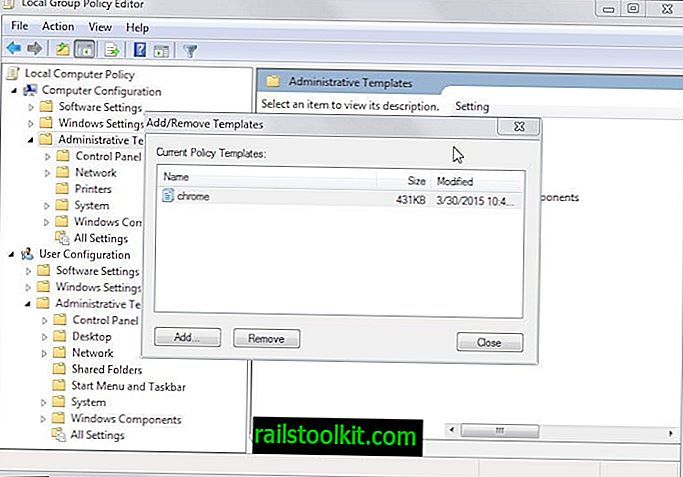
Noklikšķinot uz pogas Aizvērt, logs tiek noņemts vēlreiz. Ja jūs nekad iepriekš neesat pievienojis pielāgotas veidnes, sadaļā Datora un lietotāja konfigurācija jums vajadzētu redzēt jauno ierakstu "Klasiskās administratīvās veidnes (ADM)".
Atlasiet Google un pēc tam Google Chrome, lai parādītu veidņu pievienotās politikas. Chromium vietnes lapā atrodams pilns pieejamo politiku saraksts, ieskaitot aprakstus un papildinformāciju.
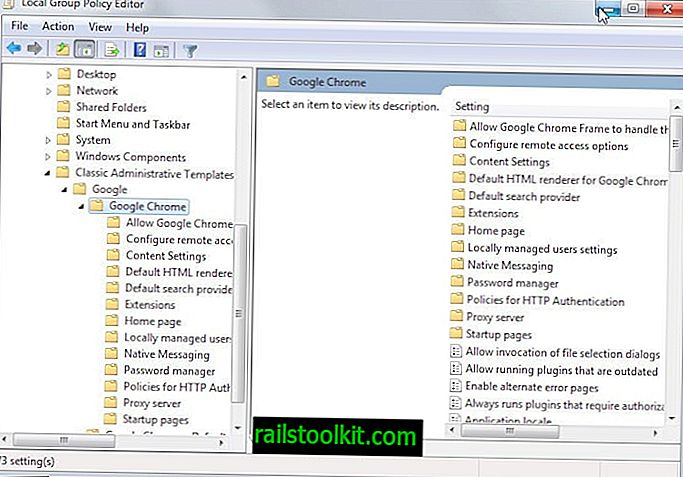
Lai vēlāk noņemtu politikas veidnes, atkal atveriet veidņu pievienošanas / noņemšanas dialogu, pieejamo politikas veidņu sarakstā atlasiet chrome un pēc tam noņemiet.














